Содержание
- 2. Давайте пригадаємо: Щоб пригадати У чому сутність спільного використання документів? Які рівні доступу можуть отримувати користувачі
- 3. План уроку: Створення документів засобами онлайн-редакторів середовища Google. Створення онлайн-форм засобами хмарного сервісу Google Форми. Практичне
- 4. Створення документів засобами онлайн-редакторів середовища Google. Для створення нових електронних документів у хмарному середовищі Google можна
- 5. Створення документів засобами онлайн-редакторів середовища Google. Для того, щоб ми з вами змогли створити новий файл
- 6. Створення документів засобами онлайн-редакторів середовища Google. Властивості файлів, створених засобами будь-якого онлайн редактора Google: За замовчуванням
- 7. Створення документів засобами онлайн-редакторів середовища Google. У меню Файл є команди, які є новими у всіх
- 8. Створення документів засобами онлайн-редакторів середовища Google. Корисною для спільної роботи над документом є команда Коментар. ЇЇ
- 9. Створення документів засобами онлайн-редакторів середовища Google. У текстовому редакторі Google Документи є нові команди: Можна наговорити
- 10. Створення документів засобами онлайн-редакторів середовища Google. У редакторі електронних таблицьGoogle Таблиці є команда для розділення тексту
- 11. Створення онлайн-форм засобами хмарного сервісу Google Форми. Ще одним цікавим і корисним сервісом хмарного середовища Google
- 12. Створення онлайн-форм засобами хмарного сервісу Google Форми. Для відкриття редактора форм потрібно:
- 13. Створення онлайн-форм засобами хмарного сервісу Google Форми. Ввести назву форми. Шаблон форми Увести коментар до цієї
- 14. Створення онлайн-форм засобами хмарного сервісу Google Форми. Приклад заповненої форми. Для введення наступного запитання вибираємо +
- 15. Створення онлайн-форм засобами хмарного сервісу Google Форми. Приклад заповненої форми. Налаштувати тему. (змінити кольорове оформлення форми)
- 16. Створення онлайн-форм засобами хмарного сервісу Google Форми. Після завершення створення редагування форми, її потрібно надіслати респондентам.
- 17. Створення онлайн-форм засобами хмарного сервісу Google Форми. Коли ви одержали посилання, переходите за цим посиланням, даєте
- 18. Створення онлайн-форм засобами хмарного сервісу Google Форми. Щоб переглянути відповіді респондентів і загальні результати опитування, слід
- 19. Створення онлайн-форм засобами хмарного сервісу Google Форми. Отже, давайте занотуємо загальний алгоритм проведення опитування за допомогою
- 20. Практичне завдання. У редакторі Google Форми створіть онлайн-опитування на тему: «Вплив комп’ютера на здоров’я дитини». Запросіть
- 22. Скачать презентацию

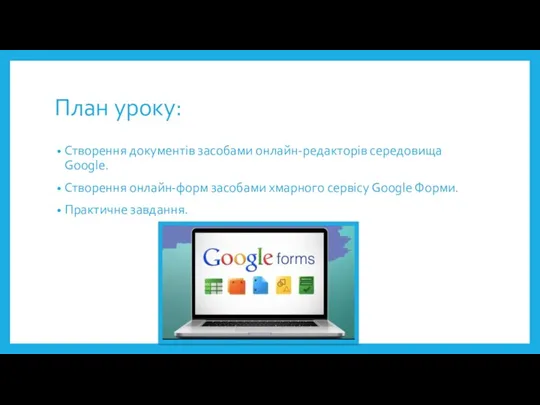
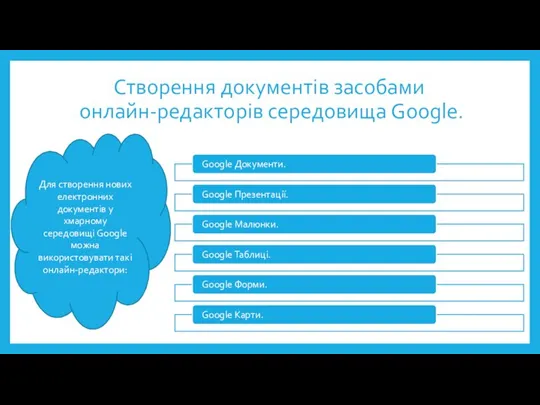
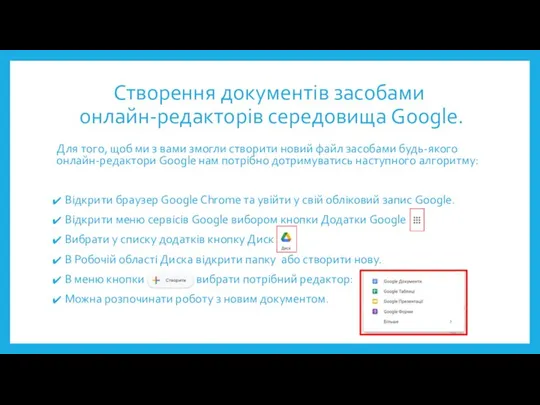
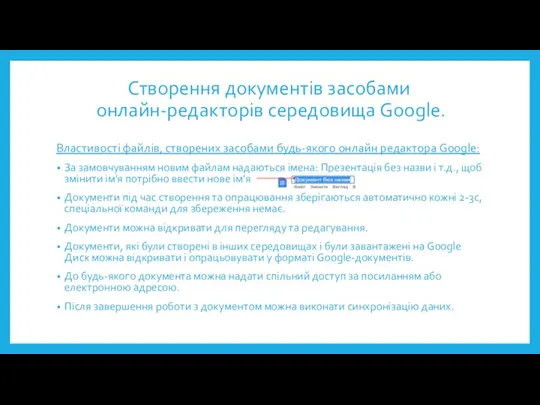
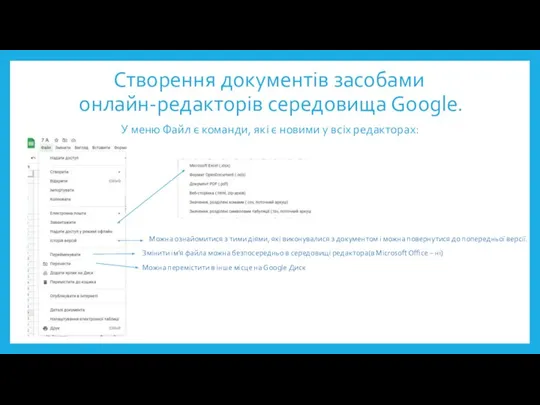
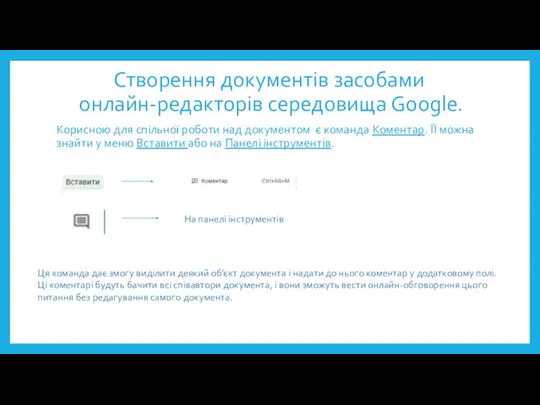
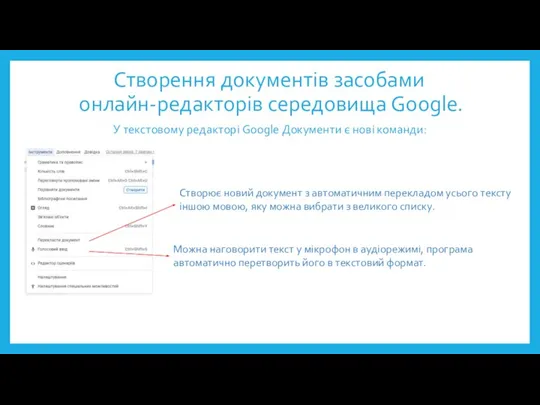
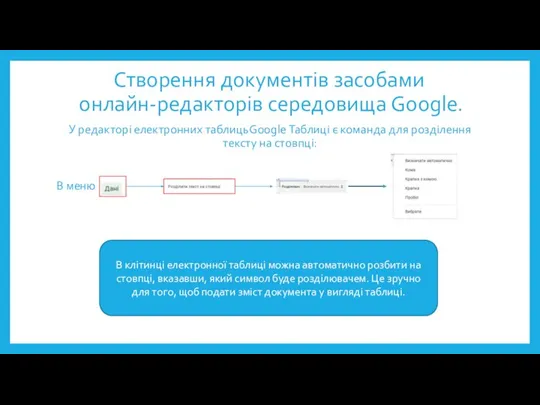

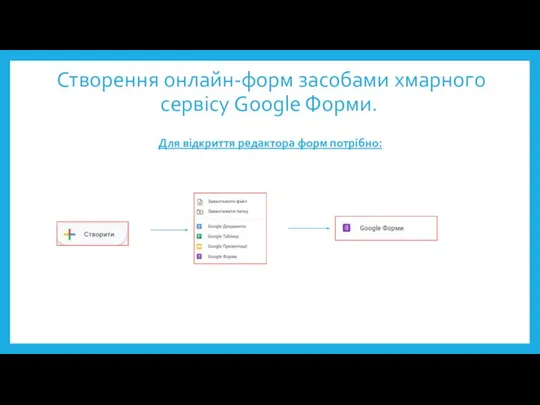
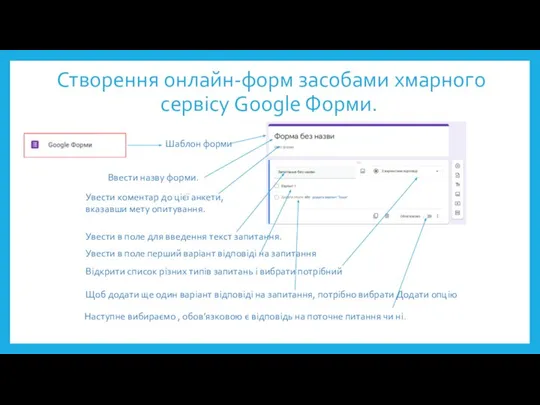
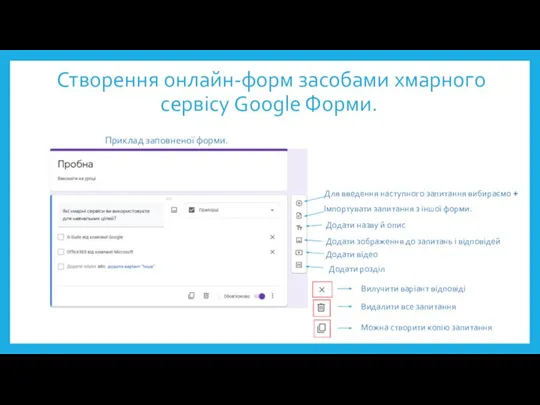
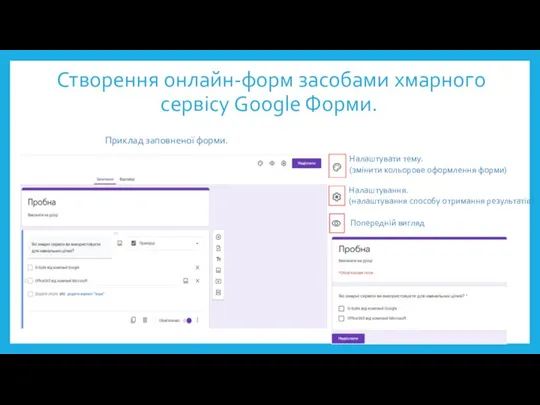
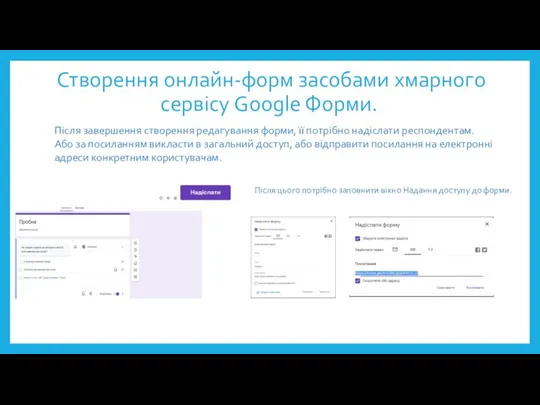
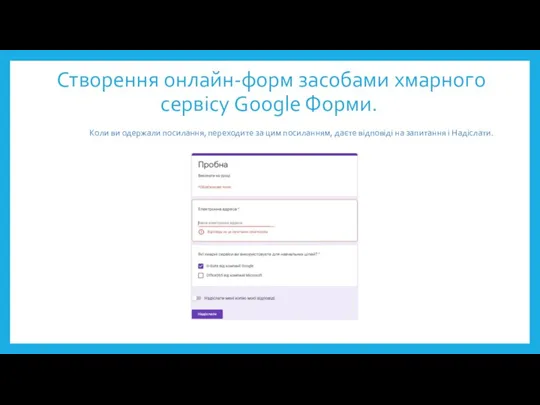
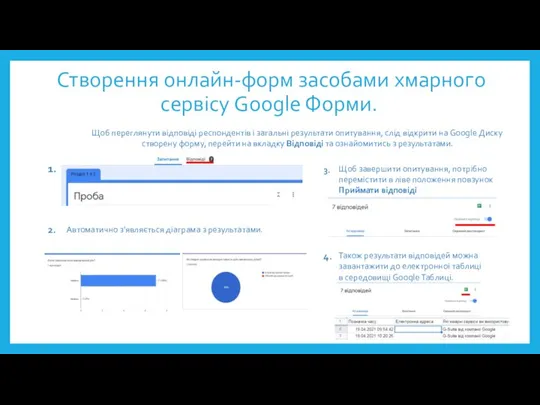


 ЭЛЕКТРОННЫЙ ЖУРНАЛ ПЕДАГОГА
ЭЛЕКТРОННЫЙ ЖУРНАЛ ПЕДАГОГА Исследовательский проект (как писать)
Исследовательский проект (как писать)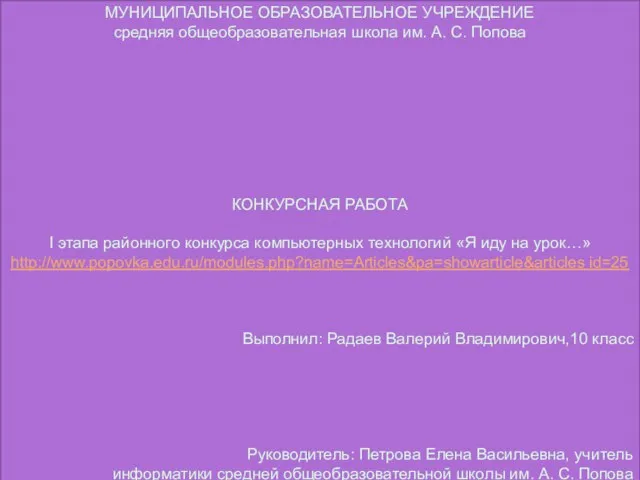 МУНИЦИПАЛЬНОЕ ОБРАЗОВАТЕЛЬНОЕ УЧРЕЖДЕНИЕ средняя общеобразовательная школа им. А. С. Попова КОНКУРСНАЯ РАБОТА I этапа районн
МУНИЦИПАЛЬНОЕ ОБРАЗОВАТЕЛЬНОЕ УЧРЕЖДЕНИЕ средняя общеобразовательная школа им. А. С. Попова КОНКУРСНАЯ РАБОТА I этапа районн Урок физики8 класс
Урок физики8 класс Социально-психологическая служба образования ГМО педагогов-психологов Заседание № 4 «Совершенствование системы профилактичес
Социально-психологическая служба образования ГМО педагогов-психологов Заседание № 4 «Совершенствование системы профилактичес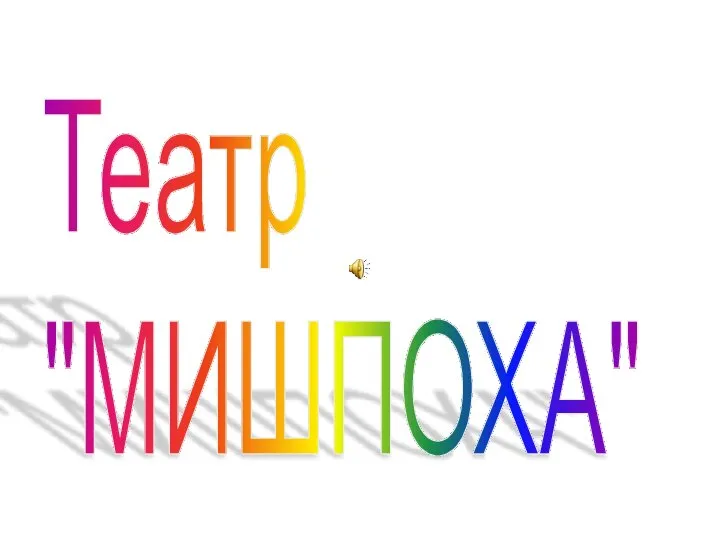 Театр Мишпоха
Театр Мишпоха Индивидуальное задание по математике
Индивидуальное задание по математике На ней события печать Моя семейная реликвия - Владимирская икона Божей Матери
На ней события печать Моя семейная реликвия - Владимирская икона Божей Матери Свечникова В.В. правоведение тема 3 презентация
Свечникова В.В. правоведение тема 3 презентация Трудом своим велик и славен человек
Трудом своим велик и славен человек We can traditionally group words to organize
We can traditionally group words to organize Председатель Совета директоров Группы компаний «Градиент Альфа» Павел Гагарин
Председатель Совета директоров Группы компаний «Градиент Альфа» Павел Гагарин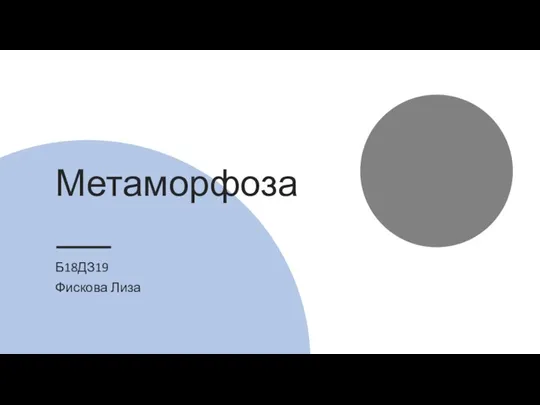 Ритм-игра Метаморфоза
Ритм-игра Метаморфоза Бронебойные подкалиберные снаряды
Бронебойные подкалиберные снаряды Химическое оружие
Химическое оружие Моделирование ситуаций
Моделирование ситуаций Болонский процесс: история и значение для России
Болонский процесс: история и значение для России Суп, салат, пюре, котлеты Подают всегда в … По моей тарелке лодочка плывёт. Лодочку с едою отправляю в рот. Тарелке Ложка. - презентация
Суп, салат, пюре, котлеты Подают всегда в … По моей тарелке лодочка плывёт. Лодочку с едою отправляю в рот. Тарелке Ложка. - презентация Совершенствование управления конкурентоспособностью предприятия
Совершенствование управления конкурентоспособностью предприятия Презентация на тему Цветаева Марина Ивановна
Презентация на тему Цветаева Марина Ивановна  Презентация по химии
Презентация по химии Титаниум-Космик. Инвестиционная программа
Титаниум-Космик. Инвестиционная программа Ориентализм в творчестве Л. Бакста
Ориентализм в творчестве Л. Бакста Челси-Лестер
Челси-Лестер Меню Ланч тайм
Меню Ланч тайм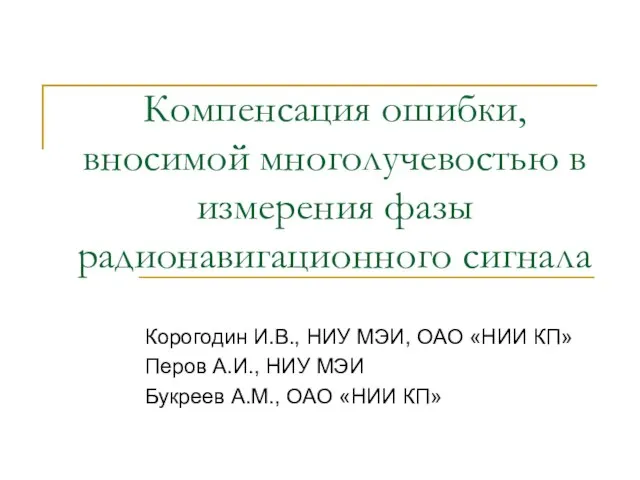 Компенсация ошибки, вносимой многолучевостью в измерения фазы радионавигационного сигнала
Компенсация ошибки, вносимой многолучевостью в измерения фазы радионавигационного сигнала Буду жить под защитой Твоих
Буду жить под защитой Твоих Навстречу звёздам
Навстречу звёздам